Se il computer su cui navighi non è di tuo esclusivo utilizzo oppure se hai una famiglia o un gruppo di amici a cui piace farsi i fatti tuoi sbirciando tra i siti che hai visitato su PC, tablet o smartphone, allora ti serve assolutamente scoprire come cancellare la cronologia di Google.
Tutti i browser con cui navighi su Internet, infatti, tengono traccia delle pagine web che hai visitato per un certo periodo di tempo. Ad esempio, Google Chrome conserva la cronologia di navigazione in memoria per 90 giorni, cancellando via via, in automatico, tutti i dati di navigazione pregressi. Con Safari, invece, il Mac può tenere traccia dei siti che hai visitato per addirittura un anno, mentre su iPhone e iPad la cronologia resta per un solo mese. Insomma, non ci sono browser che dopo 24 ore eliminano le tracce delle tue attività online. Quindi se ti vuoi proteggere da sguardi indiscreti e ficcanaso, non ti resta che imparare ad eliminare la cronologia di navigazione e farlo dopo ogni sessione.
In questa guida vedremo come cancellare la cronologia di Google dai principali browser, quelli più installati e comunemente utilizzati sui computer, ovvero Google Chrome, Safari, Mozilla Firefox e Microsoft Edge.
Una notizia interessante da premettere, poi, è che se hai un sistema di sincronizzazione delle informazioni di navigazione che connette computer, smartphone e tablet, devi sapere che tutte le modifiche che apporti su un dispositivo, si estendono agli altri. Ciò significa, in parole più semplici, che se cancelli la cronologia sul tuo computer, sparirà, di rimando, anche sul cellulare o sugli altri dispositivi ad esso collegati attraverso lo stesso account (Google, Microsoft, Apple o Firefox Sync). Questa è una buona notizia perché vuol dire che ti basteranno pochi click sul dispositivo sul quale hai appena navigato, per cancellare le tue tracce anche sugli altri in tuo possesso.
Cancellare la cronologia su Google Chrome
Secondo gli ultimi dati statistici raccolti da Google Analytics, Google Chrome è il browser più utilizzato in Italia. Il 63% di chi naviga su Internet nel nostro Paese, infatti, lo predilige ed è per questo che cominciamo da qui per spiegare come cancellare la cronologia di Google.
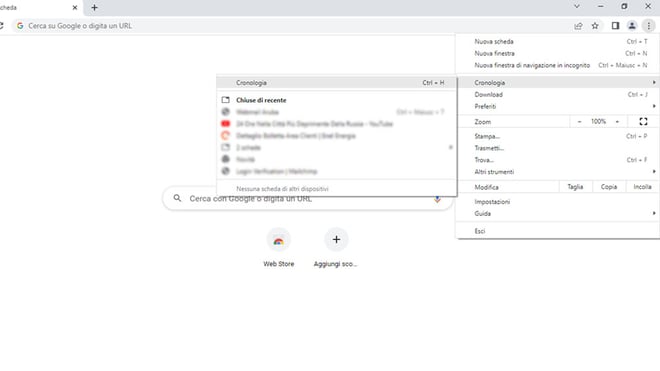
- Apri Google Chrome.
- Premi sul pulsante con i tre puntini che si trova in alto a destra.
- Segui il percorso cliccando sempre su “Cronologia”.
A questo punto ti si aprirà la tua cronologia che contiene i siti che hai visitato negli ultimi 90 giorni oppure dall’ultima volta che hai cancellato i dati di navigazione. Per aprire questa finestra, su Google Chrome c’è anche un percorso abbreviato cliccando semplicemente Ctrl + H.
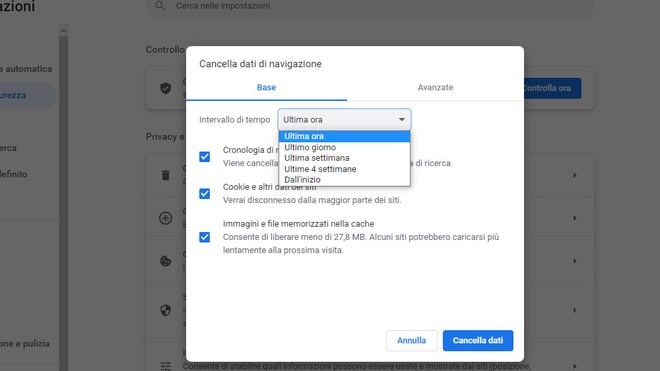
Poi clicca su “Cancella dati di navigazione” alla tua sinistra. Ti si aprirà una finestra nella quale potrai scegliere cosa cancellare e l’intervallo di tempo della tua operazione. Puoi eliminare tutti i dati di navigazione salvati sul browser (dall’inizio) oppure quelli dell’ultima ora, dell’ultima settimana o dell’ultimo mese. Inoltre puoi cancellare solo l’elenco dei siti che hai visitato (la cronologia di navigazione) oppure anche i cookie e gli altri dati (ad esempio i dati di accesso ai tuoi account) ma anche le immagini e altre cose salvate in cache per liberare spazio in memoria.
Una volta effettuata la tua scelta di cancellazione, clicca su “Cancella i dati”. Ci sei riuscito!
Eliminare la cronologia su Safari
Sempre secondo gli ultimi dati di Google Analytics, il secondo browser più utilizzato dagli italiani per navigare su Internet è Safari. Su di esso si concentra il 20% della navigazione, molto probabilmente perché è quello più usato da chi ha un computer Mac o dispositivi mobili di casa Apple. Quindi le probabilità che tu stia cercando di capire come cancellare la cronologia di Google da Safari sono abbastanza alte e per questo te lo spieghiamo qui.
- Apri Safari.
- Premi su “Cronologia”.
- Clicca su “Cancella cronologia”.
- Seleziona l’intervallo di tempo della tua cancellazione.
- Fai tap sul pulsante “Cancella cronologia”.
Quando esegui questa operazione sul browser Safari, verrà rimossa non solo la cronologia delle pagine web che hai visitato ma anche l’elenco di quelli che visiti più spesso (che Safari elabora in automatico), le ricerche che hai effettuato su Google, l’elenco dei file che hai scaricato (senza eliminare i file stessi) e anche tutti quei siti che hai aggiunto alla tua ricerca rapida per abbreviare le tue sessioni di navigazione.
Inoltre, bisogna sottolineare che i dati di navigazione saranno rimossi da tutti i dispositivi Apple con Safari attivo nelle tue impostazioni di iCloud, e non solo da quello su cui stai operando in questo momento.
Cancellare la cronologia su Mozilla Firefox
C’è chi sostiene che Mozilla Firefox sia una sorta di morto che cammina perché la sua popolarità risulta in netto calo da diversi anni, grazie all’ascesa di Google Chrome. In effetti, anche le recenti statistiche Google Analytics lo confermano: Firefox viene oggi utilizzato da poco più del 4% degli utenti in Italia. Tuttavia è ancora il numero 3 tra i browser web più usati e per questo vale la pena spiegare come eliminare la cronologia di Google anche a tutti gli irriducibili fan di Firefox.
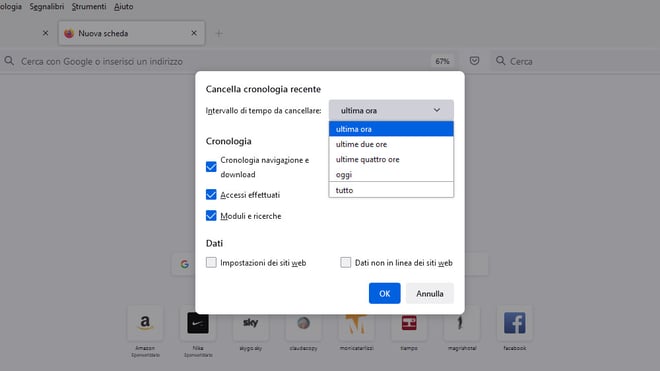
- Apri Mozilla Firefox.
- Fai tap sul pulsante con le tre linee che si trova in alto a destra.
- Premi su “Cancella cronologia recente”.
- Selezione le opzioni desiderate e clicca “Ok”.
Anche questo browser ti offre diverse possibilità relative alla cancellazione dei dati di navigazione. Puoi scegliere l’intervallo di tempo della tua operazione: puoi eliminare tutto, oppure l’ultima ora di navigazione, le ultime due ore, le ultime quattro ore o l’intera giornata odierna. Inoltre puoi decidere cosa effettivamente cancellare: solo la cronologia di navigazione e di scaricamento oppure anche i dati di accesso, le ricerche, i cookie e la cache.
Eliminare la cronologia su Microsoft Edge
Anche Microsoft Edge non è certo il browser più amato dagli italiani. Ad utilizzarlo, infatti, è solo il 4%. La sua percentuale, in termini di numero di utenti, infatti, segue di pochissimo quella di Mozilla Firefox. I due gareggiano in un testa a testa per il terzo posto in classifica. Questo vuol dire, però, che se ci sono gli irriducibili di Firefox, ci sono gli affezionati ad Edge. Motivo per il quale non possiamo trascurarlo in questa guida su come cancellare la cronologia di Google.
Per arrivare a visualizzare e cancellare la cronologia di navigazione su Microsoft Egde devi fare un percorso simile a quello spiegato per gli altri browser.
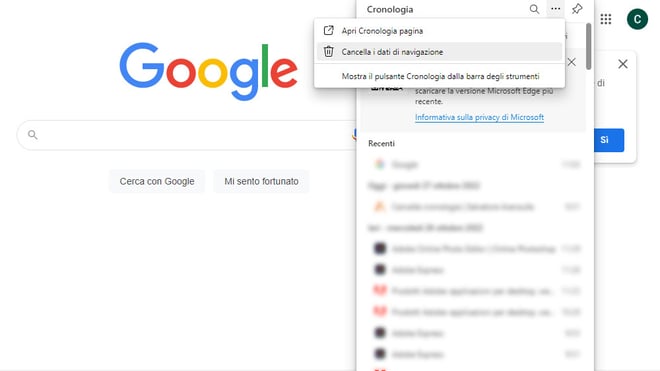
- Apri Microsoft Edge.
- Premi sul pulsante con i tre puntini che si trova in alto a destra.
- Clicca su “Cronologia”. In alternativa digita semplicemente Ctrl + H.
- Premi sul pulsante con i tre puntini (questa volta quello che si trova sul menù a tendina che è comparso).
- Premi su “Cancella i dati di navigazione”.
- Seleziona le opzioni che desideri e clicca su “Cancella ora”.
Microsoft Edge non fa eccezione e ti offre la possibilità di scegliere cosa cancellare e quanto andare indietro nel tempo per farlo. Quindi puoi scegliere di eliminare i dati di navigazione dell’ultima ora, delle ultime 24 ore, dell’ultima settimana o mese. L’opzione finale è, ovviamente, la cancellazione di tutta la cronologia salvata. Poi potrai optare per l’eliminazione esclusiva della cronologia di navigazione, oppure anche della cronologia dei download, dei cookie o di ciò che viene memorizzato nella cache.
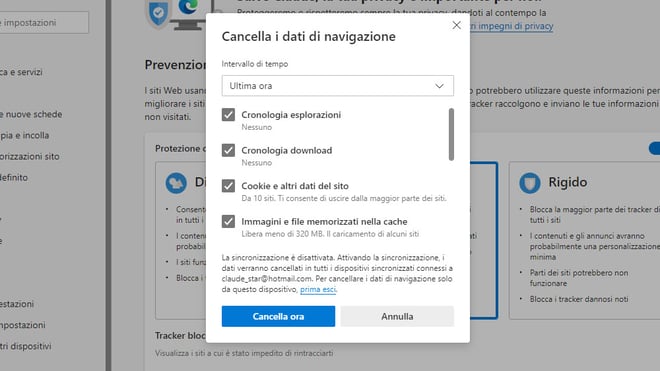
Sospendere la memorizzazione della cronologia
Se sei stufo di dover cancellare la cronologia di navigazione ogni volta che vai su Internet e hai un account Google sincronizzato sui tuoi dispositivi, c’è un metodo semplice per fare in modo che non venga più salvata la tua cronologia.
Dopo avere effettuato l’accesso al tuo account Google sul tuo browser procedi in questo modo.
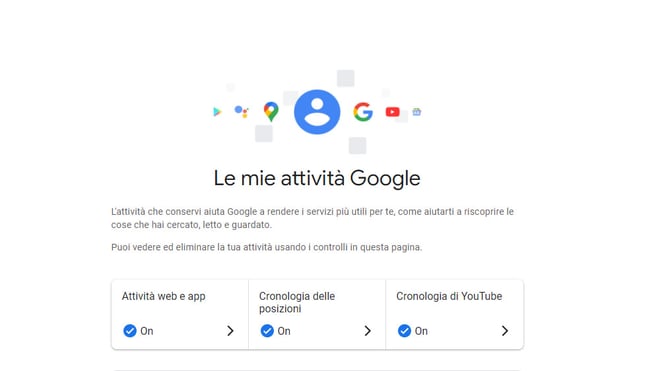
- Vai nella pagina dedicata alla gestione delle tue attività all’indirizzo myactivity.google.com.
- Clicca su “Attività web e app”.
- Flegga la voce dove c’è scritto “Includi la cronologia di Chrome e le attività svolte su siti, app e dispositivi che usano i servizi Google”.
- Premi “Disattiva” e poi “Sospendi”.
Con questo procedimento puoi anche cancellare la cronologia di YouTube, in modo da non tenere traccia dei video di YouTube che guardi o delle ricerche che effettui sul portale. Per farlo, sempre in myactivity.google.com, clicca su “Cronologia di YouTube”, premi “Disattiva” e poi “Sospendi”.
Un’altra cronologia che puoi evitare di memorizzare con il tuo account Google è quella delle posizioni, ovvero dei luoghi in cui ti rechi. In questo caso, nella pagina myactivity.google.com clicca su “Cronologia delle posizioni” e poi “Disattiva” e “Sospendi”.
Queste tre operazioni, se hai un account Google collegato ai tuoi dispositivi, ti consentiranno di mantenere un notevole livello di privacy sulle tue attività anche se qualcun altro dovesse avere accesso al tuo computer, al tuo smartphone o al tuo tablet. Il tutto, inoltre, senza dover cancellare la cronologia di navigazione ad ogni sessione. Ovviamente, Google, prima di procedere, ti avverte che sospendere la memorizzazione della cronologia potrebbe limitare o disattivare la personalizzazione dei suoi servizi, ma se hai esigenze di privacy, probabilmente ne vale la pena!